Windows에서 RAR 파일을 ZIP으로 변환하는 방법

RAR 파일을 ZIP 파일로 변환하고 싶으신가요? RAR 파일을 ZIP 형식으로 변환하는 방법을 알아보세요.
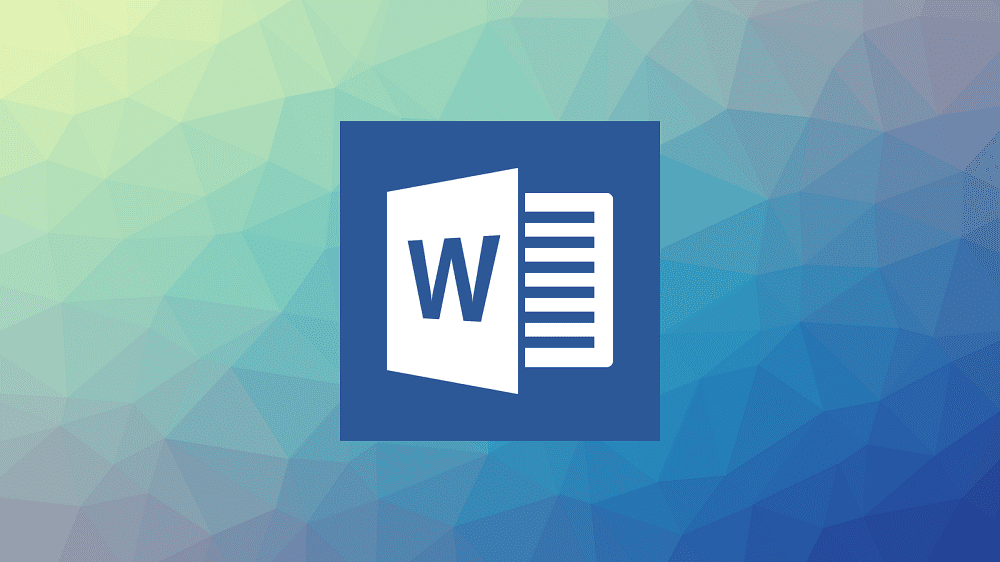
Microsoft Word에는 놀랍도록 유연하고 강력한 여러 이미지 조작 기능이 포함되어 있습니다. 포함된 기능은 적절한 이미지 조작 프로그램과 비교할 수 없지만 인상적인 범위의 효과에 쉽고 빠르게 액세스할 수 있습니다.
Word에서 이미지에 적용할 수 있는 효과 중 하나를 "예술적 효과"라고 합니다. 예술적 효과는 특정 스타일처럼 보이게 하는 필터를 이미지에 적용합니다. 예를 들어 "필름 그레인" 효과는 오래된 필름을 연상시키는 그레인 효과를 적용합니다.
이미지에 "예술적 효과"를 추가하는 방법
효과를 적용하려면 먼저 문서에 이미지를 삽입해야 합니다. 이미지를 선택하고 가져오면 이미지를 클릭하여 선택한 다음 상단 표시줄의 맨 오른쪽에 있는 "그림 형식" 탭을 클릭합니다.

편집하려는 이미지를 클릭한 다음 상단 표시줄에서 "그림 형식" 탭을 클릭합니다.
그림 형식 탭에서 "조정" 섹션에 있는 "예술적 효과"를 클릭합니다. 클릭하면 적용할 수 있는 모든 효과가 포함된 드롭다운 메뉴가 나타납니다. 효과 위에 마우스를 가져가면 실시간으로 미리보기가 표시되므로 원하는 효과를 빠르게 확인할 수 있습니다.
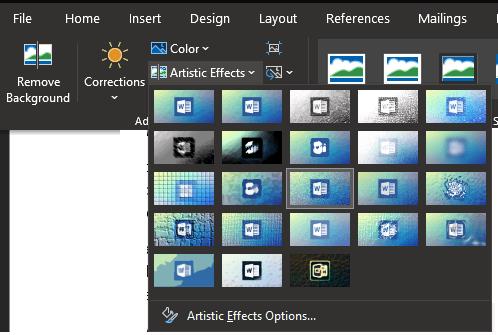
"그림 형식 탭"의 "조정" 하위 섹션에서 "예술적 효과"를 클릭합니다.
원하는 효과를 선택했으면 드롭다운 메뉴 하단에서 "예술적 효과 옵션"을 클릭합니다. 그러면 "예술적 효과" 섹션에 대한 "그림 서식" 도구 모음이 열립니다. 여기에서 활성화한 특정 효과를 구성할 수 있습니다.
예를 들어 필름 그레인 효과에는 "투명도" 및 "그레인 크기" 옵션을 구성하는 두 개의 슬라이더가 있습니다. 각 효과에 사용할 수 있는 정확한 옵션은 다양하지만 일반적으로 각 효과에 대해 하나 또는 두 개의 옵션만 있습니다.
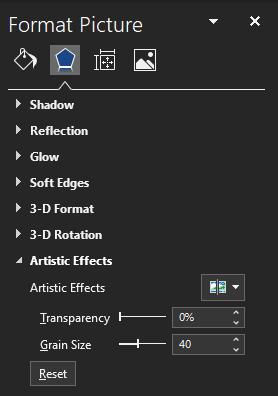
선택한 예술적 효과에 대한 보조 옵션을 구성합니다.
RAR 파일을 ZIP 파일로 변환하고 싶으신가요? RAR 파일을 ZIP 형식으로 변환하는 방법을 알아보세요.
MS Teams에서 동일한 팀원과 반복 회의를 예약해야 합니까? 팀에서 반복 회의를 설정하는 방법을 배워보세요.
단계별 튜토리얼을 통해 Adobe Reader에서 텍스트 및 텍스트 필드의 하이라이트 색상을 변경하는 방법을 보여드립니다.
이 튜토리얼에서는 Adobe Reader에서 기본 확대/축소 설정을 변경하는 방법을 보��줍니다.
Spotify가 컴퓨터를 시작할 때마다 자동으로 열리면 귀찮을 수 있습니다. 이러한 단계를 통해 자동 시작을 비활성화하세요.
LastPass가 서버에 연결하지 못하는 경우, 로컬 캐시를 지우고, 비밀번호 관리자를 업데이트하며, 브라우저 확장을 비활성화하세요.
Microsoft Teams는 현재 회의와 통화를 TV로 네이티브로 캐스팅하는 것을 지원하지 않습니다. 그러나 스크린 미러링 앱을 사용할 수 있습니다.
OneDrive 오류 코드 0x8004de88을(를) 수정하여 클라우드 저장소를 다시 활성화하는 방법을 알아보세요.
이 단계에 따라 구글 크롬 웹 브라우저의 캐시를 삭제하세요.
교차 참조는 문서를 훨씬 더 사용자 친화적이고, 체계적이며 접근 가능하게 만듭니다. 이 가이드는 Word에서 교차 참조를 만드는 방법을 가르쳐 줍니다.






